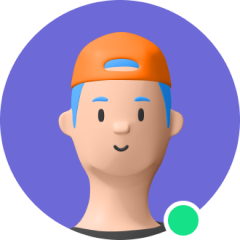iOS/iPadOS デバイスを使用している場合は、IPSW ファイルの復元がいかに重要であるかをご存知でしょう。 あなたが技術に精通している場合、iTunes を介して IPSW ファイルを復元することは難しくありません。 ただし、ほとんどの Apple ユーザーは、いくつかの IPSW 復元ツールに頼る必要があるかもしれません。 IPSW 復元ツールは、この目的専用に構築されたソフトウェアです。 IPSW インストール ツールを使用すると、ユーザーはデバイスで更新を行った後、以前のバージョンの iOS にロールバックできます。 この記事では、IPSW ファイルとは何か、および iTunes または専門ツールを使用して IPSW ファイルを復元する方法について詳しく説明します。 詳細については、以下をお読みください。

Part 1. IPSW とは?
IPSW は、iPhone、iPad、iPod Touch などのデバイス用の Apple ソフトウェア アップデート ファイルです。 これは、DMG ファイルが保存されるアーカイブ ファイル形式です。 IPSW ファイルは、デバイスの新機能を含め、デバイスのセキュリティの脆弱性を修正したり、デバイスを工場出荷時の設定に復元したりするなど、特定の目的を果たします。 IPSW ファイルは、iOS ファームウェアのインストールに必要な元のファイルと言えます。 通常、IPSW ファイルは iTunes でダウンロードされます。 アップデートが必要な互換性のあるデバイスがコンピュータに接続されている場合、プロンプトが表示された後、iTunes はアップデートを自動的にダウンロードします。
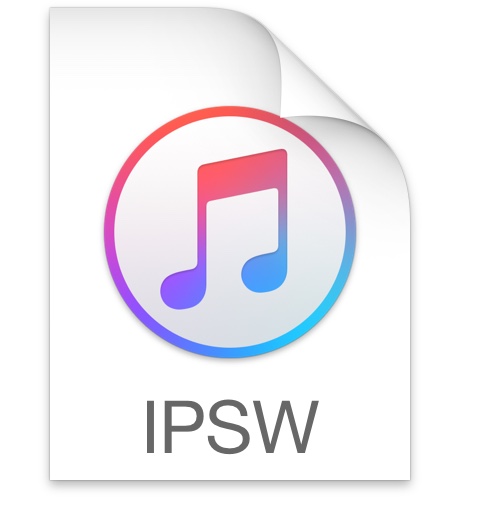
Part2。 iTunes経由でIPSWファイルを復元/インストールする方法
詳細な手順を紹介する前に、これは IPSW ファイルを復元するための承認された方法ではないことを知っておく必要があります。 そのため、プロセス全体でいくつかのエラーが発生する可能性があり、それにはあなたの忍耐が必要です.
IPSW ファイルを復元またはインストールするには、最新の iTunes バージョンが必要です。 したがって、最初のステップは、PC の iTunes のバージョンが最新であることを確認することです。 PC で iTunes を更新したら、以下の手順に進みます。
-
ステップ 1: 必要な IPSW ファイルをダウンロードし、Apple デバイスを PC に接続します。 iTunes を起動すると、デバイスが自動的に検出されます。 接続されたデバイスのアイコンを選択し、[概要] タブをクリックします。 Shift キーまたは Option キーを押しながら、iTunes で同時に [復元] ボタンをクリックします。 Shift キーは PC 用であり、Option キーは Mac 用であることに注意してください。
-
ステップ 2: ダウンロードした IPSW ファイルを選択すると、iTunes が自動的に復元を開始します。 復元が行われると、完了するまでデバイスが数回起動する可能性があります。
-
ステップ 3: 復元プロセスの最後に向けて、ユーザーは使用許諾契約を読んで署名するように求められます。 契約書に署名すると、復元が完了し、デバイスが再起動して新品同様になり、Hello サインがポップアップします。
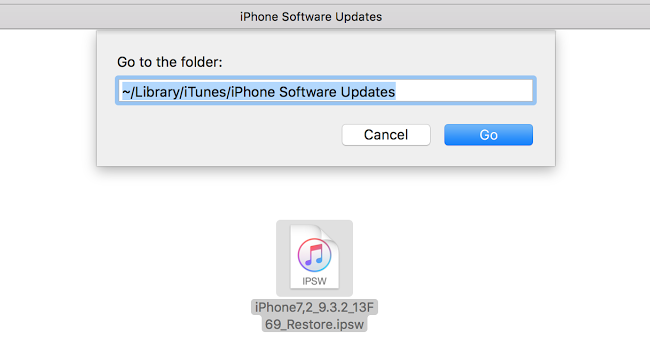
この方法は無料ですが、いくつかの欠点があることに注意してください。 ご覧のとおり、iTunes 経由で IPSW ファイルを復元する手順は複雑です。さらに、プロセスはデータの損失やエラーの可能性につながり、完了するまでに多くの時間がかかります。 これが、Umendit のような IPSW インストール ツールが必要な理由です。
Part 3. 最高の IPSW 復元ツール: Umendit
Umendit は、IPSW ファイルのインストールに最適なオプションです。 このソフトウェアには、シンプルさ、高速性、高度なセキュリティ、およびデータ損失なしを約束する多くの利点があります。 最も重要なことは、最新の iOS 15 を含むすべての iOS バージョンと互換性があることです。この IPSW 復元ツールを使用するには、次の手順に従います。
- 1 ソフトウェアを PC にダウンロードして起動します。 メイン インターフェイスで、標準修復を選択してデータを失うことなくプロセス全体を終了するか、高度な修復を選択してすべてのデータを消去します。
- 次に、Apple デバイスをコンピュータに接続します。 通常モードのデバイスは自動的に検出されます。 デバイスが検出されない場合は、デバイスをリカバリ モードまたは DFU モードにします。 これを行うプロセスがウィンドウ画面に表示されます。プロンプトに従ってください。
- 2ソフトウェアがiPhoneを検出すると、デバイスと互換性のあるすべてのファームウェアが画面に表示されます。 その下に、ローカル ファームウェアのインポートというオプションが表示されます。 それを選択してから、ディスク上のファームウェア ファイルを選択します。
- 3最後に、画面のプロンプトに従ってプロセス全体を終了できます。
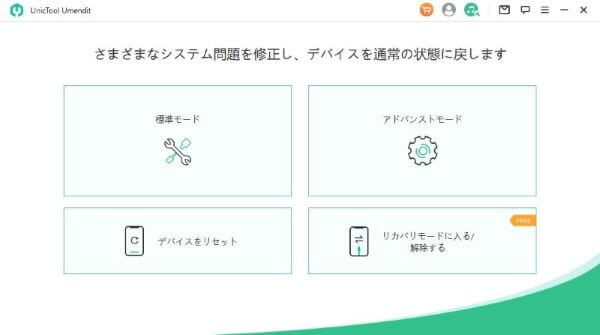
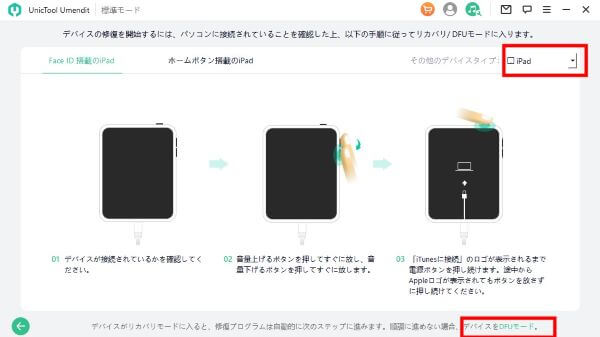
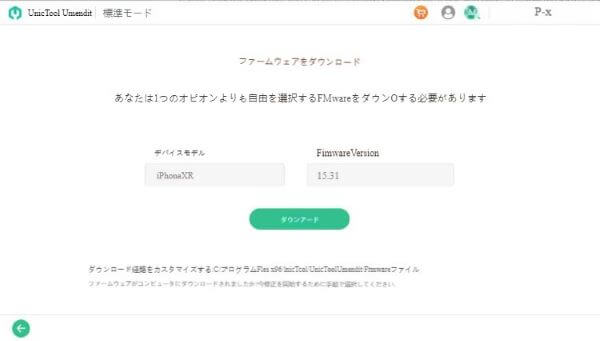
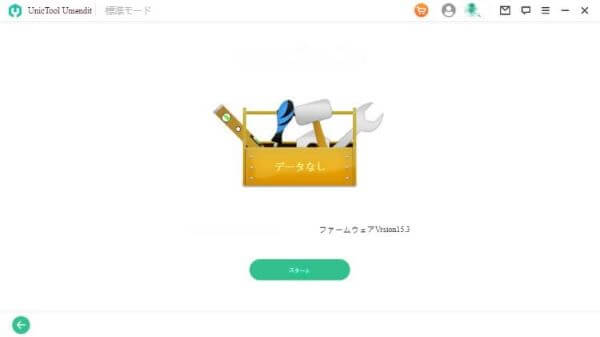
以上が、IPSW 復元ツールを使用して IPSW ファイルを復元する方法です。 ご覧のとおり、Umendit には速度、セキュリティ、シンプルさという利点があります。 さらに、このIPSWインストールツールはファイルを復元し、同時に起こりうる問題を修正します.
まとめ
全体として、IPSWファイルを復元するときは、Umenditのような専門的なソフトウェアを選択することが不可欠です.Umenditは、高い成功率とセキュリティを提供する素晴らしいIPSWインストールツールです. この使いやすい IPSW インストール ツールを使用すると、標準修復を選択してデータを失うことなくファイルを復元するか、高度な修復を選択してファイルを復元し、デバイスを消去することができます。 IPSWファイルの復元に関するすべてのニーズはUmenditで満たすことができるので、ダウンロードして試してみませんか?